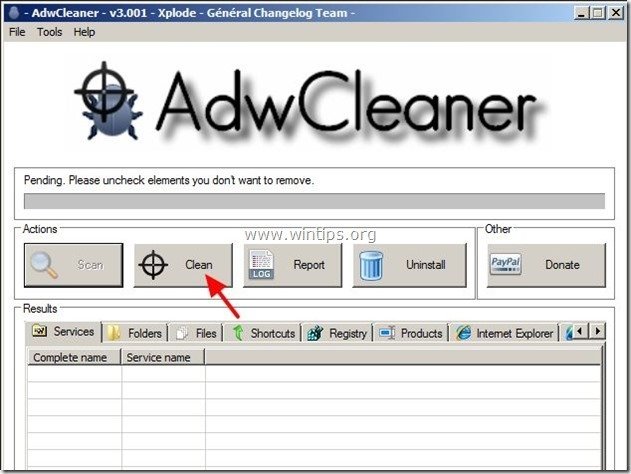Πίνακας περιεχομένων
"Dale Search Toolbar" είναι ένα πρόγραμμα adware και αεροπειρατής του προγράμματος περιήγησης, το οποίο τροποποιεί την αρχική σελίδα του διαδικτύου σας σε "www. dalesearch.com " και αλλάζει την προεπιλεγμένη μηχανή αναζήτησης σε " DaleSearch " προκειμένου να εμφανίζονται διαφημίσεις από άγνωστους πωλητές.
"Dale Search Toolbar" μπορεί να εγκατασταθεί σε κοινά προγράμματα περιήγησης στο Διαδίκτυο (Internet Explorer, Chrome ή Firefox), εάν ο χρήστης δεν προσέξει όταν εγκαθιστά ελεύθερο λογισμικό (συνήθως).
Για να αφαιρέσετε το " Dale Search Toolbar" & "Dale Search" ρυθμίσεις από τον υπολογιστή σας , ακολουθήστε τις οδηγίες αφαίρεσης που δίνονται παρακάτω:

Πώς να αφαιρέσετε το Dale Search Toolbar από τον υπολογιστή σας:
Βήμα 1. Απεγκαταστήστε τις εφαρμογές που ανήκουν στο "DaleSearch " από τον πίνακα ελέγχου.
1. Για να το κάνετε αυτό, μεταβείτε στη διεύθυνση:
- Windows 8/7/Vista: Έναρξη > Πίνακας ελέγχου . Windows XP: Έναρξη > Ρυθμίσεις > Πίνακας ελέγχου
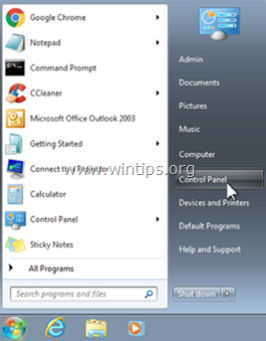
2. Κάντε διπλό κλικ για να ανοίξετε
- Προσθήκη ή αφαίρεση προγραμμάτων αν έχετε Windows XP Προγράμματα και χαρακτηριστικά αν έχετε Windows 8, 7 ή Vista.
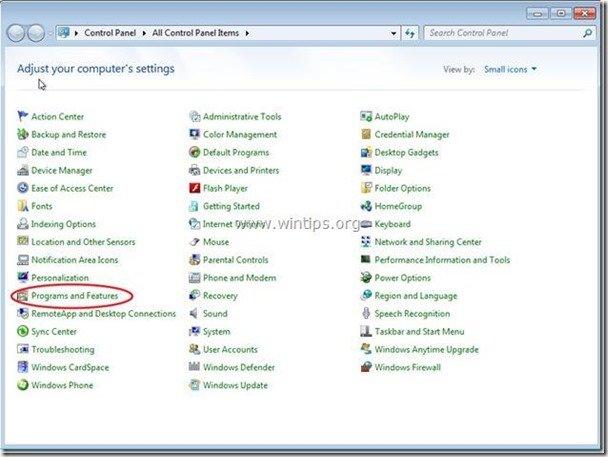
3. Στη λίστα προγραμμάτων, βρείτε και Κατάργηση (Απεγκατάσταση) :
i. γραμμή εργαλείων dalesearch
ii. DaleSearch Chrome Toolbar.
iii. Οποιαδήποτε άλλη άγνωστη εφαρμογή.
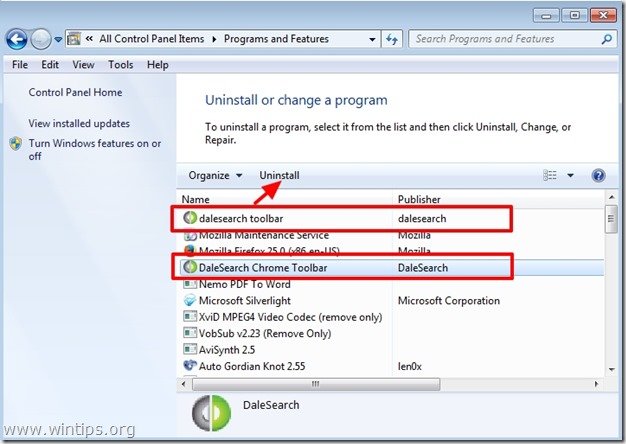
Βήμα 2. Αφαιρέστε τις ρυθμίσεις του Dale Search Toolbar & DaleSearch από το πρόγραμμα περιήγησης στο διαδίκτυο.
Internet Explorer, Google Chrome, Mozilla Firefox
Internet Explorer
Πώς να αφαιρέσετε το Dale Search Toolbar & τις ρυθμίσεις του DaleSearch από τον Internet Explorer.
1. Από το κύριο μενού του Internet Explorer, κάντε κλικ στο: " Εργαλεία "  και επιλέξτε " Επιλογές Internet ".
και επιλέξτε " Επιλογές Internet ".
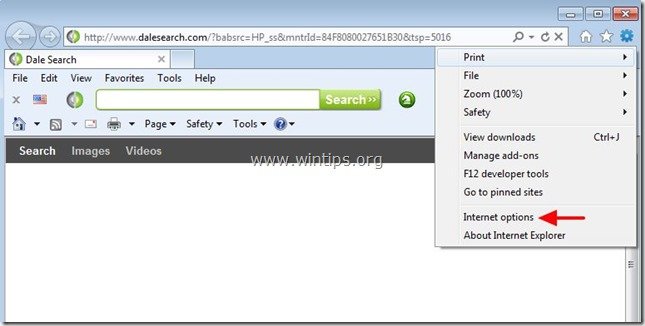
2. Στο " Γενικά ", delete την ανεπιθύμητη αρχική σελίδα (www.dalesearch.com) από την " Αρχική σελίδα " box & τύπος την προτιμώμενη Αρχική Σελίδα (π.χ. www.google.com)
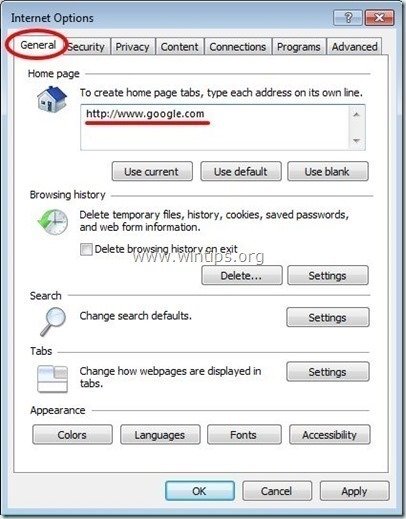
3. Στο " Αναζήτηση " section press " Ρυθμίσεις ". *
Ανακοίνωση*: Εάν θέλετε να τροποποιήσετε τις ρυθμίσεις αναζήτησης στον Internet Explorer ενώ βρίσκεστε στο κύριο παράθυρο του Internet Explorer, απλά πατήστε το κουμπί " Εργαλείο " εικονίδιο  (στην επάνω δεξιά γωνία) και επιλέξτε " Διαχείριση Add-ons " .
(στην επάνω δεξιά γωνία) και επιλέξτε " Διαχείριση Add-ons " .
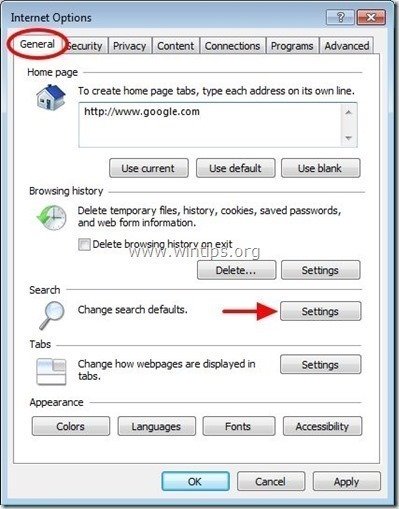
4. Στο " Αναζήτηση παρόχων ", επιλέξτε και " Ορισμός ως προεπιλογή " έναν πάροχο αναζήτησης διαφορετικό από τον ανεπιθύμητο πάροχο αναζήτησης " DaleSearch ”.
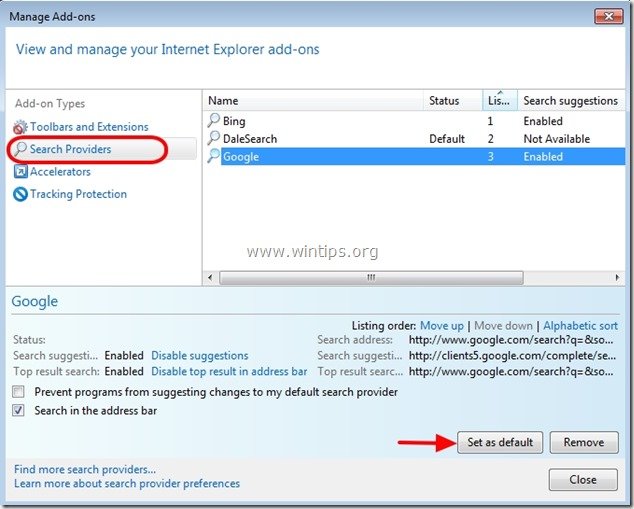
5. Στη συνέχεια, επιλέξτε τον ανεπιθύμητο πάροχο αναζήτησης " DaleSearch " & click Αφαιρέστε το .
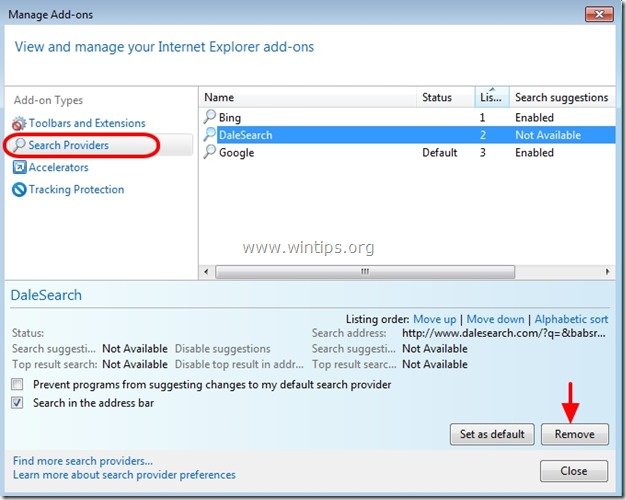
6. Επιλέξτε "Γραμμές εργαλείων και επεκτάσεις" στο αριστερό παράθυρο και στη συνέχεια επιλέξτε το ανεπιθύμητο " γραμμή εργαλείων dalesearch " , " dalesearch Helper Object " & click " Απενεργοποίηση ".
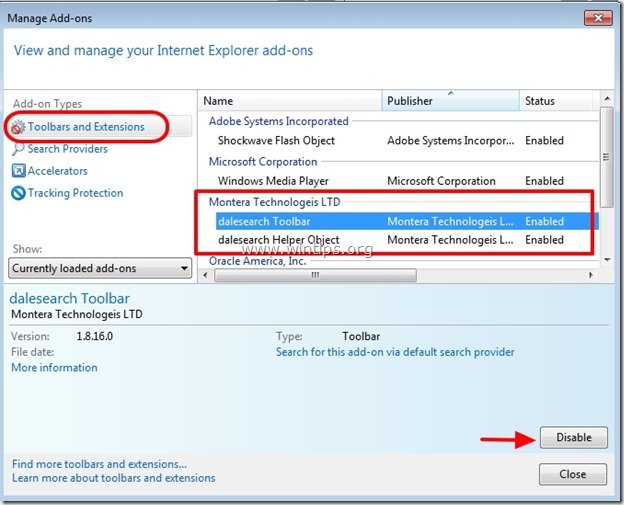
7. Κλείστε όλα τα παράθυρα του Internet Explorer και επανεκκινήστε τον Internet Explorer.
8. Προχωρήστε στο βήμα 3 .
Google Chrome
Πώς να αφαιρέσετε το Dale Search Toolbar & τις ρυθμίσεις του DaleSearch από το Google Chrome.
1. Ανοίξτε το Google Chrome και μεταβείτε στο μενού chrome  και επιλέξτε " Ρυθμίσεις ".
και επιλέξτε " Ρυθμίσεις ".

2. Στο " Έναρξη λειτουργίας ", επιλέξτε " Ορισμός σελίδων “.
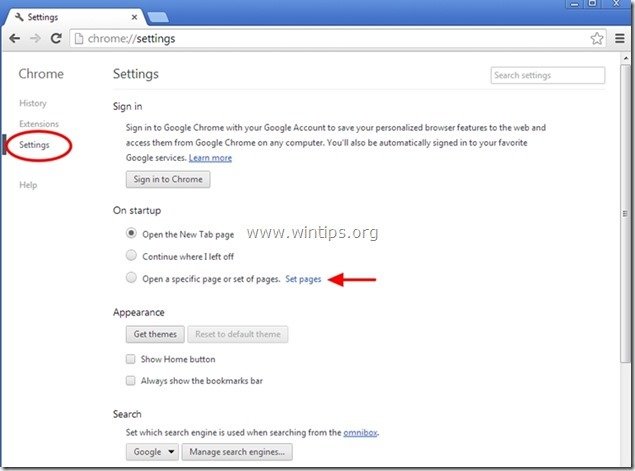
3. Διαγράψτε την ανεπιθύμητη ιστοσελίδα " dalesearch.com " από τις σελίδες εκκίνησης πατώντας το πλήκτρο " X " στα δεξιά.
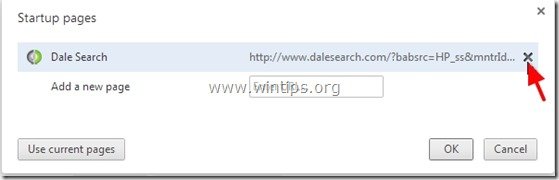
4. Ορίστε την προτιμώμενη σελίδα εκκίνησης (π.χ. http://www.google.com) και πατήστε " OK ".
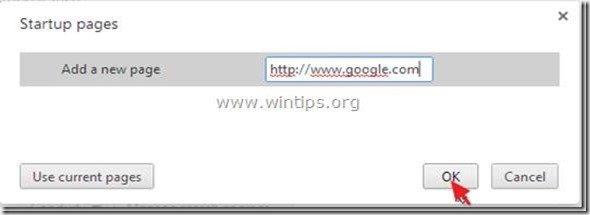
5. Κάτω από " Εμφάνιση ", ελέγξτε για να ενεργοποιήσετε το " Εμφάνιση κουμπιού Home " και επιλέξτε " Αλλαγή ”.
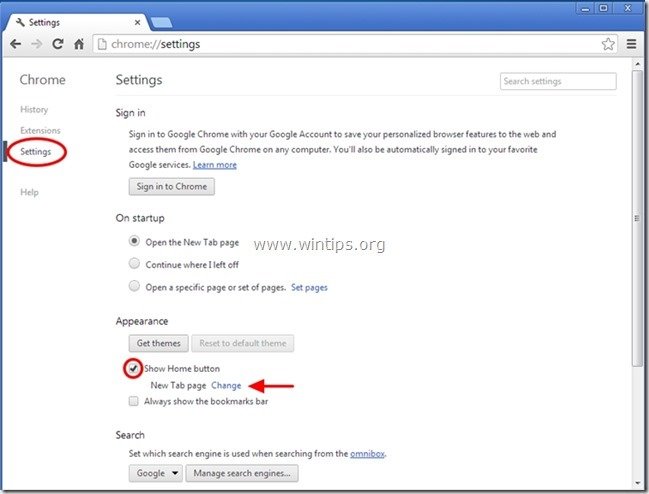
6. Διαγράψτε την ανεπιθύμητη ιστοσελίδα " dalesearch.com " entry from " Ανοίξτε αυτή τη σελίδα " box.
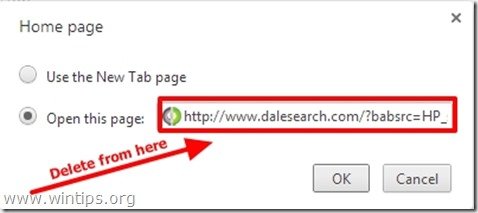
7. Τύπος (αν θέλετε) προτιμάτε την ιστοσελίδα σας για να ανοίξει όταν πατάτε το " Αρχική σελίδα " (π.χ. www.google.com) ή αφήστε αυτό το πεδίο κενό και πατήστε " OK ”.
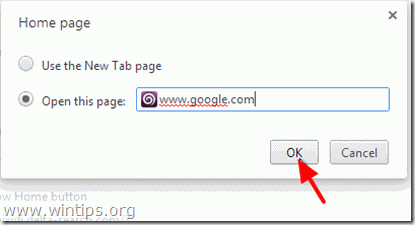
8. Πηγαίνετε στο " Αναζήτηση " και επιλέξτε " Διαχείριση μηχανών αναζήτησης ".
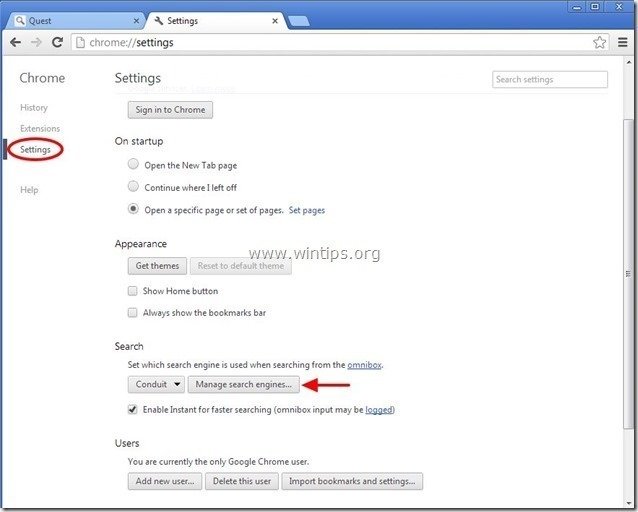
9. Επιλέξτε την προτιμώμενη προεπιλεγμένη μηχανή αναζήτησης (π.χ. αναζήτηση Google) και πατήστε " Κάντε προεπιλογή ".
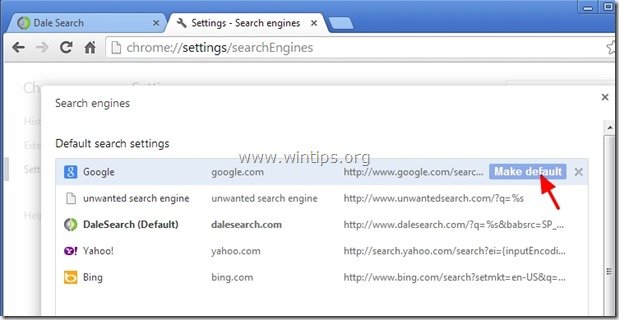
10 Στη συνέχεια, επιλέξτε το ανεπιθύμητο " DaleSearch " μηχανή αναζήτησης και αφαιρέστε το πατώντας το κουμπί " X " στα δεξιά.
Επιλέξτε " Έγινε " για να κλείσει " Μηχανές αναζήτησης " παράθυρο.
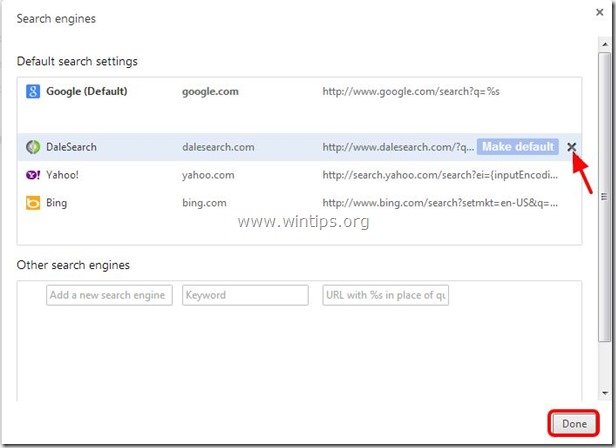
11. Επιλέξτε " Επεκτάσεις " στα αριστερά.
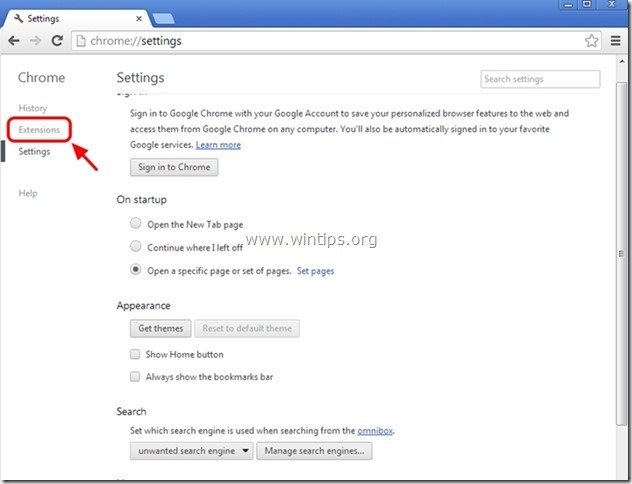
12. Αφαιρέστε την ανεπιθύμητη επέκταση "DaleSearch Toolbar" από εδώ πατώντας το κουμπί " εικονίδιο ανακύκλωσης " στα δεξιά.
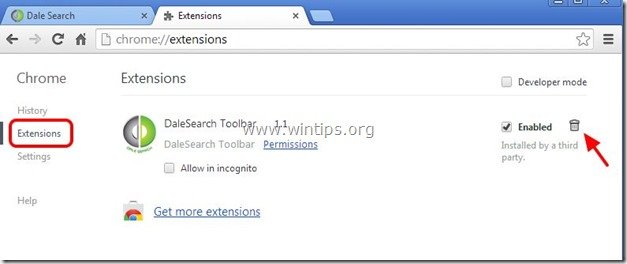
13. Κλείστε όλα τα ανοιχτά παράθυρα και επανεκκίνηση Google Chrome.
14. Προχωρήστε στο βήμα 3 .
Mozilla Firefox
Πώς να αφαιρέσετε τις ρυθμίσεις του Dale Search Toolbar & DaleSearch από τον Mozilla Firefox.
1. Κάντε κλικ στο " Firefox" στο μενού πάνω αριστερά του παραθύρου του Firefox και πηγαίνετε στο " Επιλογές ”.
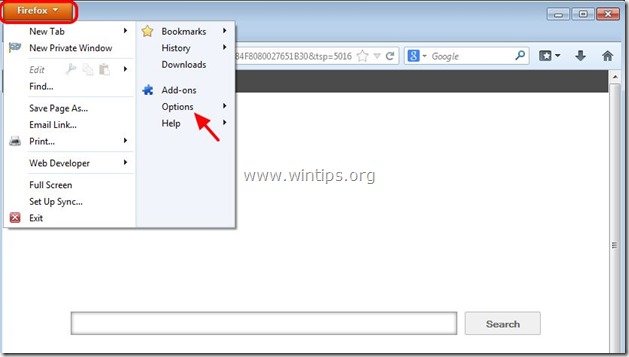
2. Στο " Γενικά ", delete η ανεπιθύμητη αρχική σελίδα: " dalesearch.com " σελίδα από " Αρχική σελίδα " και πληκτρολογήστε την αρχική σελίδα της προτίμησής σας (π.χ. http://www.google.com).
Τύπος " OK " όταν τελειώσει.
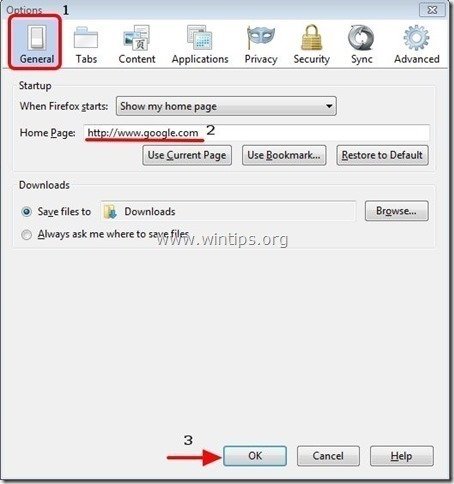
3. Από το μενού του Firefox, μεταβείτε στο " Εργαλεία " > " Διαχείριση Add-ons ”.
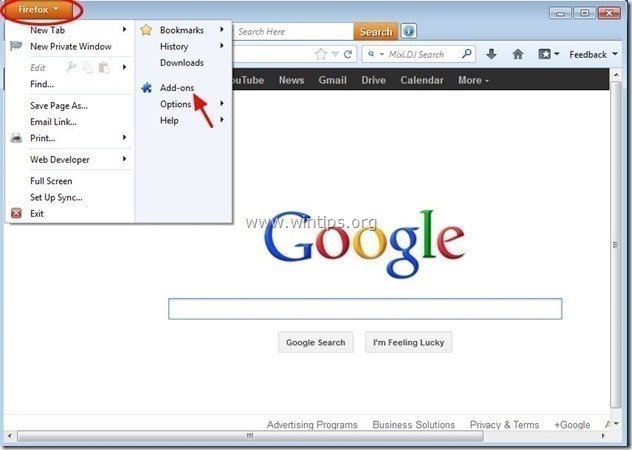
4. Επιλέξτε "Επεκτάσεις" στα αριστερά και στη συνέχεια αφαιρέστε το ανεπιθύμητο " DaleSearch ", πατώντας το πλήκτρο " Αφαιρέστε το ".

6. Κλείστε όλα τα παράθυρα του Firefox και επανεκκίνηση Firefox.
7. Προχωρήστε στο επόμενο βήμα.
Βήμα 3: Καθαρίστε τις υπόλοιπες καταχωρήσεις μητρώου χρησιμοποιώντας το "AdwCleaner".
1. Κατεβάστε και αποθηκεύστε το βοηθητικό πρόγραμμα "AdwCleaner" στην επιφάνεια εργασίας σας.
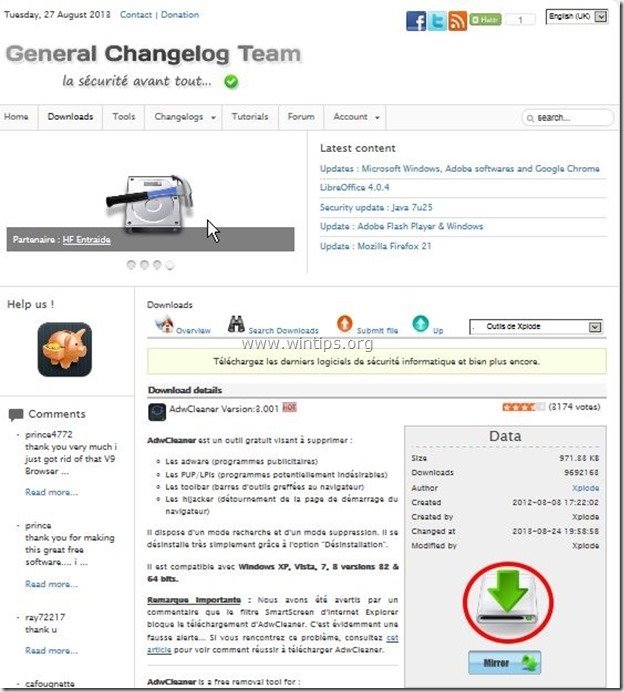
2. Κλείστε όλα τα ανοιχτά προγράμματα και Διπλό κλικ για να ανοίξετε "AdwCleaner" από την επιφάνεια εργασίας σας.
3. Τύπος " Σάρωση ”.
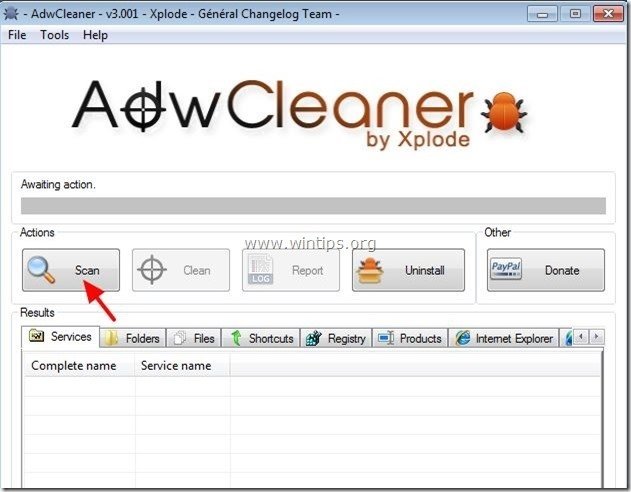
4. Όταν ολοκληρωθεί η σάρωση, πιέστε "Καθαρό " για να αφαιρέσετε όλες τις ανεπιθύμητες κακόβουλες καταχωρήσεις.
4. Τύπος " OK " στο " AdwCleaner - Πληροφορίες" και πατήστε " OK " ξανά για να επανεκκινήσετε τον υπολογιστή σας .
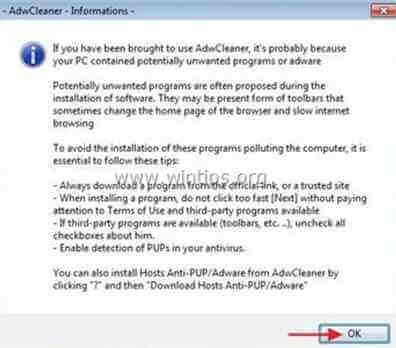
5. Όταν ο υπολογιστής σας επανεκκινείται, close " AdwCleaner" πληροφορίες (readme) και συνεχίστε στο επόμενο βήμα.
Βήμα 5. Καθαρίστε τον υπολογιστή σας από το να παραμείνει κακόβουλες απειλές.
Λήψη και εγκαταστήστε το ένα από τα πιο αξιόπιστα ΔΩΡΕΑΝ προγράμματα κατά του κακόβουλου λογισμικού σήμερα για να καθαρίσετε τον υπολογιστή σας από τις εναπομείνασες κακόβουλες απειλές. Αν θέλετε να είστε συνεχώς προστατευμένοι από απειλές κακόβουλου λογισμικού, υπάρχουσες και μελλοντικές, σας συνιστούμε να εγκαταστήσετε το Malwarebytes Anti-Malware PRO:
Προστασία MalwarebytesTM
Αφαιρεί Spyware, Adware & Malware.
Ξεκινήστε τη δωρεάν λήψη σας τώρα!
*Αν δεν ξέρετε πώς να εγκαταστήσετε και να χρησιμοποιήσετε το " MalwareBytes Anti-Malware ", διαβάστε αυτές τις οδηγίες.
Συμβουλές: Για να διασφαλίσετε ότι ο υπολογιστής σας είναι καθαρός και ασφαλής, εκτελέστε μια πλήρη σάρωση του Malwarebytes' Anti-Malware σε "Ασφαλή λειτουργία" των Windows .*
*Για να μεταβείτε στην Ασφαλή λειτουργία των Windows, πατήστε το πλήκτρο " F8 " κατά την εκκίνηση του υπολογιστή σας, πριν από την εμφάνιση του λογότυπου των Windows. Όταν το πλήκτρο " Μενού προηγμένων επιλογών των Windows " εμφανίζεται στην οθόνη σας, χρησιμοποιήστε τα βελάκια του πληκτρολογίου σας για να μετακινηθείτε στο Ασφαλής λειτουργία και στη συνέχεια πατήστε "ENTER “.
Βήμα 6. Καθαρίστε ανεπιθύμητα αρχεία και καταχωρήσεις.
Χρησιμοποιήστε " CCleaner " και προχωρήστε στο καθαρό το σύστημά σας από προσωρινές αρχεία διαδικτύου και άκυρες καταχωρήσεις μητρώου.*
* Εάν δεν γνωρίζετε πώς να εγκαταστήσετε και να χρησιμοποιήσετε το "CCleaner", διαβάστε αυτές τις οδηγίες .

Άντι Ντέιβις
Ιστολόγιο διαχειριστή συστήματος σχετικά με τα Windows